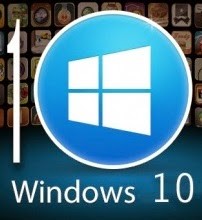ATRÁS DE MUROS
ALTOS, SEMPRE HAVERÁ NAPOLEÕES DE HOSPÍCIO GANHANDO GUERRAS ENTRE UM BANHO DE
SOL E OUTRO.
Antes de transformar o Windows em “serviço”, a Microsoft lançava novas edições a cada três anos, e os
usuários se apressavam em adotá-las, não raro recorrendo a mídias piratas
vendidas no mercado informal.
O Windows
foi lançado em 1985 como uma interface gráfica que rodava no MS-DOS. A ideia era facilitar a vida
dos usuários, já que operar o PC a
partir de janelas, ícones e menus clicáveis era bem mais simples e intuitivo do
que fazê-lo digitando intrincados comandos alfanuméricos. Até a edição Win 3.1,
o DOS era o sistema operacional
propriamente dito. Com o lançamento do Win
95 — considerado o pulo do gato
da Microsoft — o Windows passou de coadjuvante a
protagonista, embora o DOS
continuasse atuando nos bastidores.
Entre as edições subsequentes, 98 SE, XP, 7 e 10 foram retumbantes sucessos de crítica e de público, e ME (de Millennium Edition, que foi lançado a toque de caixa para
aproveitar o apelo mercadológico da "virada" do milênio), Vista e Eight, fiascos
monumentais. Ao lançar o sucessor do Windows
8.1 — atualização do Eight que trouxe de volta o menu Iniciar e outros elementos cuja
supressão havia desagradado milhões de usuários —, a Microsoft surpreendeu o mercado ao pular um número e oferecer o update gratuitamente (pelo período de um ano) aos usuários de PCs com hardware compatível e que rodassem cópias oficiais
do Seven SP1 ou do 8.1.
A estratégia de marketing rendeu frutos, ainda que a
ambiciosa meta de 1 bilhão de usuários não tenha sido atingida até hoje — estimativas
da própria Microsoft dão conta de que
o Win 10 só superou o Seven em fevereiro do ano passado, e
encerrou 2018 com cerca de 800 milhões de usuários. A título de curiosidade,
todas as edições do Windows que continuam
em uso (inclusive XP e Vista, que não são
mais suportadas pela Microsoft), somadas,
detêm 79,45% do mercado de sistemas operacionais para PCs. Segundo dados da Net Market Share, o Win 10 tem presença garantida em 39,22%
dos computadores com Windows em todo
o mundo, seguido pelo Seven, com
36,90% (o Win 8.1 é o lanterninha,
com 4,45%). Para efeito de comparação, a participação do OS X, da Apple, é de
14,05%.
A primeira grande atualização do Ten (Anniversary Update) foi lançada
quando o sistema soprou sua primeira velinha. Na sequência vieram o Creators Update, em meados de 2017, o Fall Creators Update, em novembro daquele ano,
o April Update, em abril do ano passado, o October Update, seis meses depois, e finalmente o May Update, há cerca de dois meses. Para saber se seu sistema está atualizado, clique em Iniciar > Configurações > Sistema
> Sobre e role a tela até o final. Se a versão for 1809, rode o Windows Update;
caso ele não encontre atualizações disponíveis, siga este link, clique em Atualizar agora e instale manualmente a versão 1903.
Até o lançamento do Windows
10 eu recomendava adotar uma nova
edição do sistema somente depois que se primeiro Service Pack (pacote de atualizações
que reunia todas as correções implementadas desde o lançamento comercial da
edição em questão, além de eventuais novos recursos e funções) fosse lançado, mas com a
promoção do Windows a serviço os SPs deixaram de existir; o que se tem agora são as atualizações semestrais de conteúdo e as tradicionais atualizações mensais de
qualidade (conhecidas como “Patch
Tuesday” por serem liberadas na segunda terça-feira de cada mês).
Essa política de atualizações seria excelente se não fosse pelo fato de os bugs (erros de programação) infernizarem a vida dos apressadinhos. Para piorar, no Win 10 Home — que é a versão mais usada no âmbito doméstico — as opções de gerenciamento das atualizações automáticas foram limitadas à reconfiguração do horário ativo do computador.
Essa política de atualizações seria excelente se não fosse pelo fato de os bugs (erros de programação) infernizarem a vida dos apressadinhos. Para piorar, no Win 10 Home — que é a versão mais usada no âmbito doméstico — as opções de gerenciamento das atualizações automáticas foram limitadas à reconfiguração do horário ativo do computador.